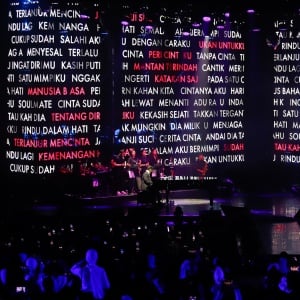Suara.com - Setiap orang umumnya masih menyimpan foto-foto lama atau jadul yang penuh akan kenangan dan makna tertentu.
Banyak banget momen penting tersimpan disana, hingga ingin rasanya mengunggah di media sosial.
Sayangnya, foto jadul seringkali punya visual yang tidak lagi memadai seperti gambar buram, memudar serta cenderung hitam putih.
Maka dari itu, kemunculan tools berbasis teknologi kecerdasan buatan (AI) berperan penting di sini.
Anda bisa leluasa mengedit foto jadul menjadi lebih jelas dan menarik dipandang mata, hanya berbekal gadget andalan, foto serta tools bernama Gemini AI.
Hasil akhirnya terlihat sempurna seolah dilakukan oleh profesional.
Bahkan beberapa foto hasil editan pakai Gemini AI cenderung punya kualitas baik dengan ciri khas resolusi tinggi.
Anda tidak perlu repot membayar orang untuk mengedit foto jadul, cukup lakukan secara mandiri sesuai langkah-langkahnya.
Cara Edit Foto Jadul Jadi Jelas Pakai Google Gemini AI

Bagi Anda yang berkeinginan mengedit berbagai koleksi foto jadul, mulailah memahami langkah-langkah berikut ini. Supaya hasilnya realistis, natural dan jelas.
Baca Juga: Prompt AI Pas Foto Background Merah dan Biru agar Proporsional
1. Buka situs resmi Gemini AI
Silahkan gunakan perangkat digital yang dimiliki untuk membuka website resmi Gemini AI, saat ini lebih baik menggunakan situs dulu, kalau aplikasinya masih tahap pengembangan.
2. Segera login
Kalau sudah berhasil masuk, Anda langsung login menggunakan akun Google yang terdaftar. Tujuannya supaya pengguna bisa akses penuh ke fitur Gemini.
3. Unggah gambar
Selanjutnya, Anda bisa siapkan foto yang akan diedit untuk diunggah ke web. Usahakan foto mempunyai resolusi tinggi dan wajah masih tampak jelas, supaya hasilnya benar-benar baik.
4. Tulis prompt
Hal terpenting dalam edit foto pakai AI terletak pada deskripsinya atau perintah teks, yang mana harus jelas, detail dan spesifik. Contohnya “tampil lebih modern dan bersih”.
5. Tunggu proses selama beberapa detik
Setelah foto dan prompt dimasukkan, otomatis sistem akan memprosesnya. Hasil akhir tergantung perintah teks yang Anda buat.
6. Unggah atau simpan hasil edit foto jadul jadi jelas
Ketika proses sudah selesai, Anda bisa mengunggahnya di media sosial maupun menyimpan hasilnya untuk kenang-kenangan.
Contoh Prompt Edit Foto Jadul Jadi Jelas
Seperti pada penjelasan sebelumnya, kalau ingin hasil editannya benar-benar jelas, Anda harus menuliskan prompt dengan tepat.
Berikut ini ada beberapa contoh perintah teks yang bisa jadi referensi terbaik:
- "Hilangkan efek penuaan pada foto ini dan buat tampil lebih jernih dan bersih seperti hasil kamera mirrorless."
- "Tambahkan pencahayaan ala studio fotografi modern ke foto ini, tanpa mengubah ekspresi wajah."
- "Transformasi foto keluarga jadul ini menjadi potret keluarga digital masa kini dengan pencahayaan modern."
- "Pertajam garis wajah, perbaiki eksposur, dan ubah latar belakang menjadi lebih minimalis dan terang."
- "Warnai ulang foto ini dengan palet warna tahun 2020-an, pertajam mata dan senyum agar terlihat hidup."
- "Perbaiki foto lama ini agar terlihat seperti diambil dengan kamera modern, tambahkan pencahayaan alami."
- "Perbaiki warna kulit, tajamkan fitur wajah, dan buat latar belakang jadi lebih netral dan profesional."
- "Warnai foto hitam-putih ini secara realistis. Berikan warna kulit yang natural, warna baju yang sesuai dengan era 2000-an, dan latar belakang yang hidup. Pertahankan nuansa vintage-nya."
- "Restorasi penuh untuk foto lama ini. Perbaiki goresan, hilangkan noda kuning, warnai secara natural, dan tingkatkan resolusinya menjadi HD. Jadikan foto ini terlihat seolah baru diambil kemarin."
- "Fokus pada wajah di foto ini. Tolong pertajam dan perjelas detail wajah yang sedikit buram tanpa mengubah fitur aslinya. Tingkatkan kualitas keseluruhan foto ini."
- "Tolong perbaiki foto lama yang kusam ini. Hilangkan bekas lipatan, pertajam detail wajah, dan tingkatkan kualitasnya menjadi resolusi tinggi."
- "Edit foto lama agar gambar sempurna tidak terpotong tidak ada bercak, realistis dengan resolusi tinggi, menggunakan baju kaos oblong warna hijau."
- "Ubah jadi foto baru semirip mungkin, lalu tambahkan warna yang sesuai."
Kontributor : Damayanti Kahyangan